Dans cet article, vous apprendrez comment afficher les messages sur l'application Facebook Messenger.
Facebook Messenger, comme nous le savons tous, est le service de messagerie indépendant de Facebook qui a développé sa propre personnalité distincte au cours des dernières années.
Aujourd'hui, nous allons parler de l'un des aspects les plus déroutants du changement de marque de Messenger - le processus d'affichage d'un message.
Assurez-vous de suivre les instructions ci-dessous si vous souhaitez voir les messages que vous avez enterrés, archivés ou ignorés.
Selon votre situation, vous devrez peut-être afficher une conversation précédemment masquée, afficher les chats ignorés/archivés ou afficher les demandes de message ignorées.
Comment afficher les messages sur l'application Facebook Messenger ?
Il convient de noter que Facebook a donné à Messenger la liberté de créer sa propre marque, ce qui a conduit à la création de Messenger.com.
Le flux d'informations décoré de Facebook n'est pas un problème ici car vous pouvez parler et passer des appels vidéo sans interruption.
Si vous avez masqué quelqu'un sur Messenger Web et que vous souhaitez le faire revenir à votre liste de discussion habituelle, les instructions suivantes vous aideront.
Pour afficher les chats que vous avez masqués, vous devrez vous rendre sur le site Web Messenger au lieu de l'application de votre téléphone.
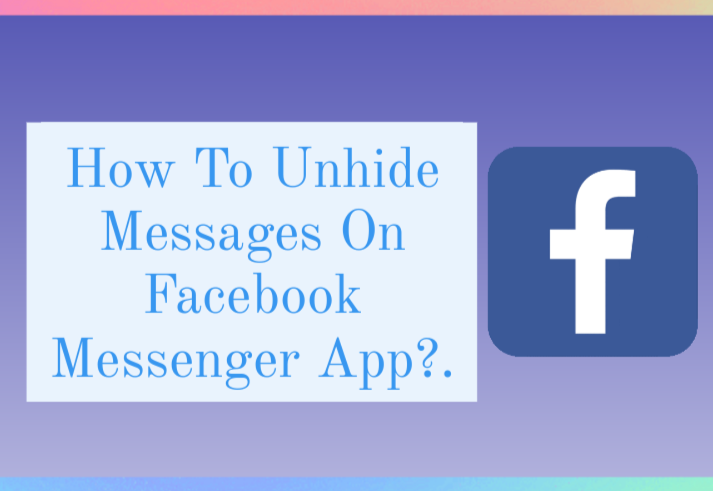
Pour commencer, rendez-vous sur messenger.com et connectez-vous à l'aide de votre compte Facebook ou Google existant. Ensuite, accédez à "Chats cachés", que vous pouvez trouver en appuyant sur l'icône d'engrenage (Paramètres) en haut de la page.
Vous trouverez un historique des conversations que vous avez choisi de garder privées. Répondez simplement par "." en cliquant sur le chat que vous souhaitez ramener.
Dès que vous le ferez, le chat reviendra dans la section "Chats" habituelle et ne sera plus caché. "Masquer" est différent sur Messenger et Facebook.com.
Cette fonctionnalité n'est disponible ni sur Facebook Web ni sur l'application Messenger. Archiver ou Ignorer peut être utilisé pour obtenir les résultats souhaités ici.
Vous recherchez le chat dans la liste "Chats masqués" mais vous n'arrivez pas à le découvrir ? Découvrez la solution dans la section ci-dessous.
Dans Messenger.com sur un PC, comment afficher les demandes de message ?
Le dossier Spam est l'endroit où vous devrez regarder si vous souhaitez récupérer une discussion Web Messenger ignorée.
La première étape consiste à vous rendre sur Messenger.com, à cliquer sur votre image de profil, puis à sélectionner "Demandes de message" dans le menu déroulant.
Vous pouvez désormais voir les spams en cliquant sur le bouton "Voir les spams". Envoyez une réponse au chat que vous souhaitez rouvrir. Le chat serait renvoyé dans le dossier standard "Chats" avec une simple réponse.
Demandes de messages Facebook.com sur PC : comment les afficher ?
Vous pouvez également ignorer quelqu'un sur Facebook.com. Au lieu d'être placés dans le dossier spam, les messages sont désormais placés dans un 'Dossier des requêtes filtrées.
Une fois connecté à Facebook, cliquez sur l'icône de chat et sélectionnez "Demandes de message" dans le menu déroulant. 'Voir les demandes filtrées peuvent être trouvés sur l'écran suivant.
Les chats que vous avez choisi d'ignorer seront affichés ici. Pour renvoyer une discussion dans le dossier de discussion normal, ouvrez-le simplement et envoyez un message.
Quand il s'agit d'archiver ou d'ignorer, quelle est la différence ?
Je pense qu'il est essentiel de comprendre la différence entre archiver et ignorer les discussions avant de commencer.
Même si l'archivage prend beaucoup moins de temps, vous n'êtes pas assuré d'être à l'abri des spams ou des discussions inutiles si vous choisissez ce dernier.
Un nouveau message sera toujours envoyé dans votre boîte de réception même si vous en archivez un ancien. Donc, si vous ne souhaitez pas afficher une discussion sur votre tableau de bord Messenger, c'est une fonctionnalité intéressante. Il ne sert à rien d'autre.
Les texteurs en série, en revanche, sont bien mieux traités en les ignorant simplement. Afin de vous assurer que vous n'êtes pas au courant de nouveaux messages, vous pouvez déplacer le chat vers le dossier Spam (demandes filtrées).
Vous pouvez cependant revenir à un chat qui a été ignoré pour afficher les messages à l'insu de l'expéditeur.
Liens rapides:
- Facebook Messenger Pas de connexion Internet ou en attente de réseau
- Comment changer l'image de profil sur Facebook Messenger ?
- Comment créer une discussion de groupe sur Facebook Messenger ?
Conclusion : Comment afficher les messages sur l'application Facebook Messenger ?
Si vous faites partie des nombreuses personnes qui utilisent Facebook Messenger, vous vous demandez peut-être comment afficher les messages. Ce processus est en fait très simple et peut être effectué en quelques étapes courtes.
Nous vous guiderons tout au long du processus afin que vous puissiez revoir vos messages cachés. Avez-vous déjà eu besoin d'afficher un message sur Facebook Messenger ?
Suivez ces étapes pour y parvenir !
